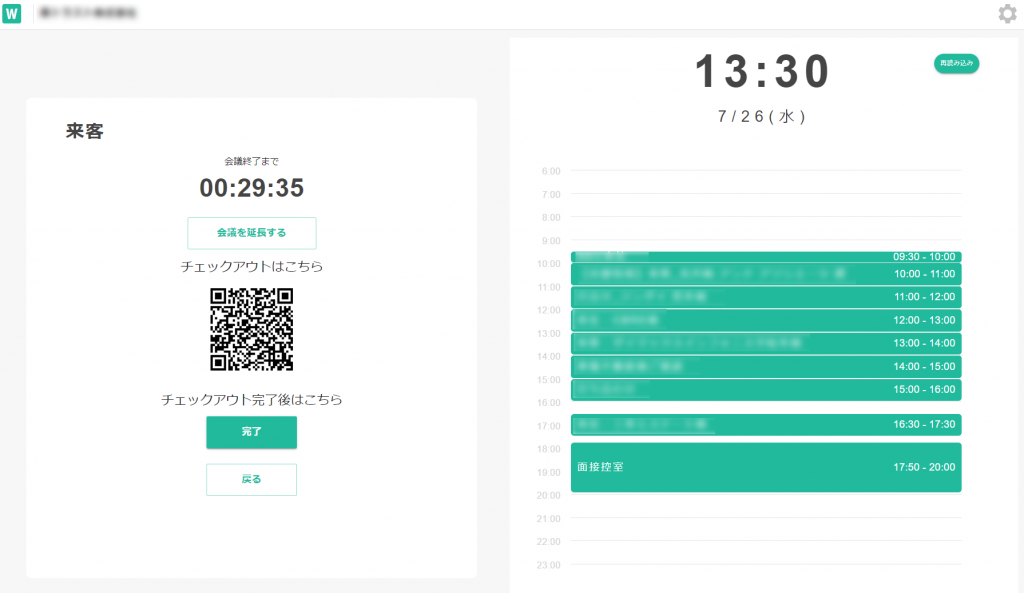サポートガイド>機能別紹介
会議室内サイネージ機能(評価版)について
WORK AGILEでは、タブレットPCにて利用いただく事で、会議室内での予定している会議の終了時刻の表示による会議室利用時間を過ぎての会議や、次の予定が空いている際に、予約時間を延長することができます。これを会議室内サイネージ機能といいます。
現在、会議室内サイネージ機能は評価版とさせていただいております。
会議室内サイネージのURL
フロアサイネージ画面を表示したいデバイスについて、Webブラウザ(Safari,Edge, Chrome)から、以下のURLを表示して下さい。
https://app.workagile.jp/signage/home/

会議室内サイネージへのログイン
Webブラウザから、上記ブラウザを開くと以下の画面が表示されます。
法人管理者権限をもつメールアドレス及びパスワードを入力しログインしてください。
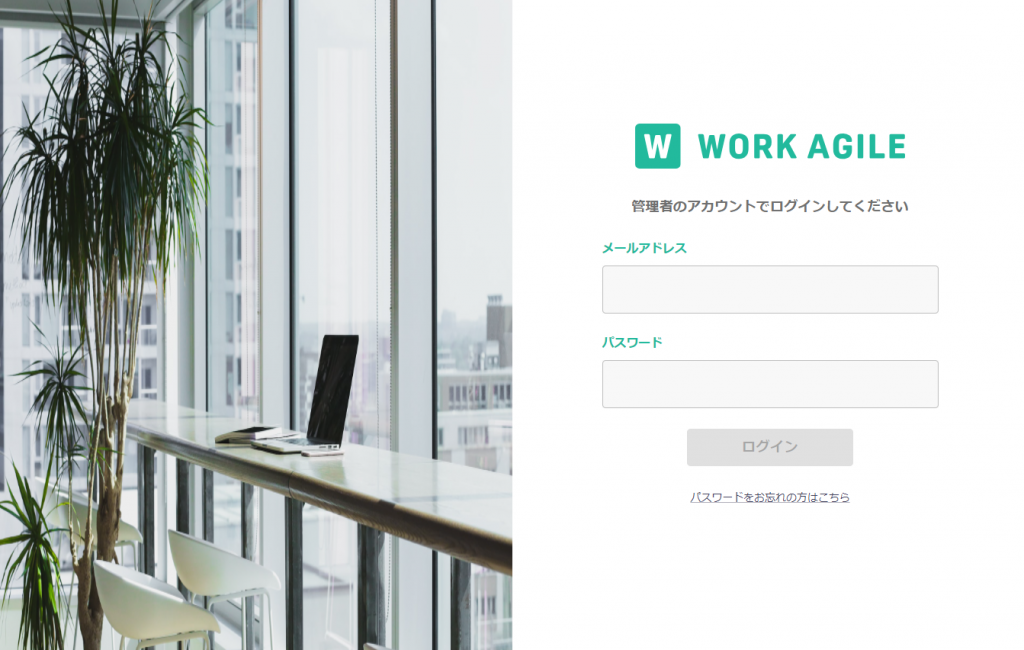
会議室内サイネージへの表示
ログインに成功すると、以下の画面が表示されます。
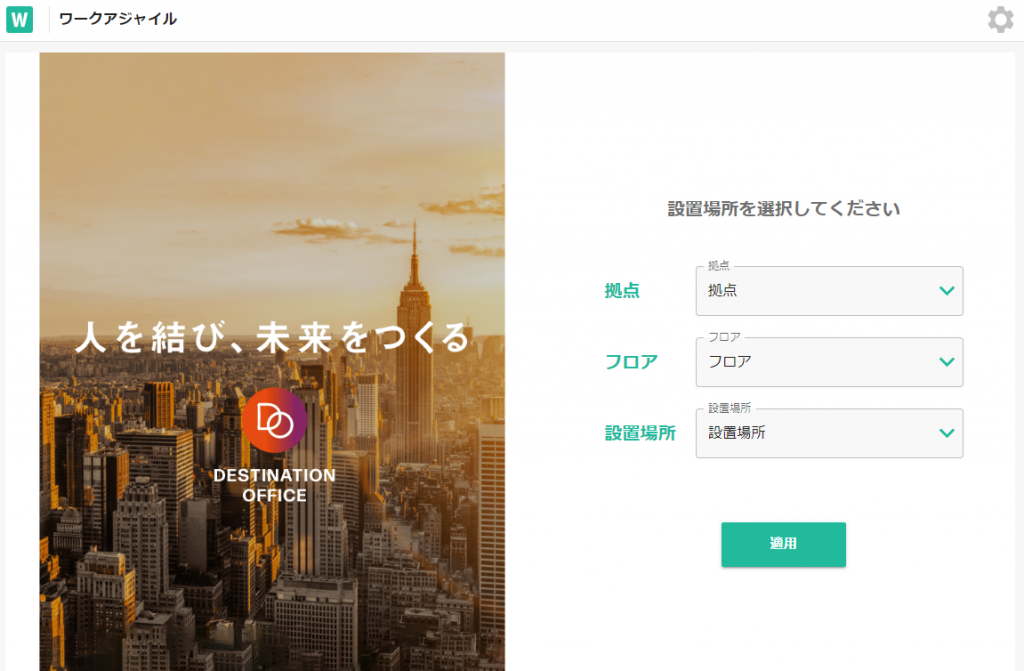
会議室内サイネージの設定方法
会議室内サイネージを設置したい、会議室を選択します。
設置した会議室のある拠点、フロアを選択し、設置場所として[会議室]を選択してください。
会議室をクリックすると、選択したフロアに登録されている会議室の一覧が表示されます。
会議室を選択してください。
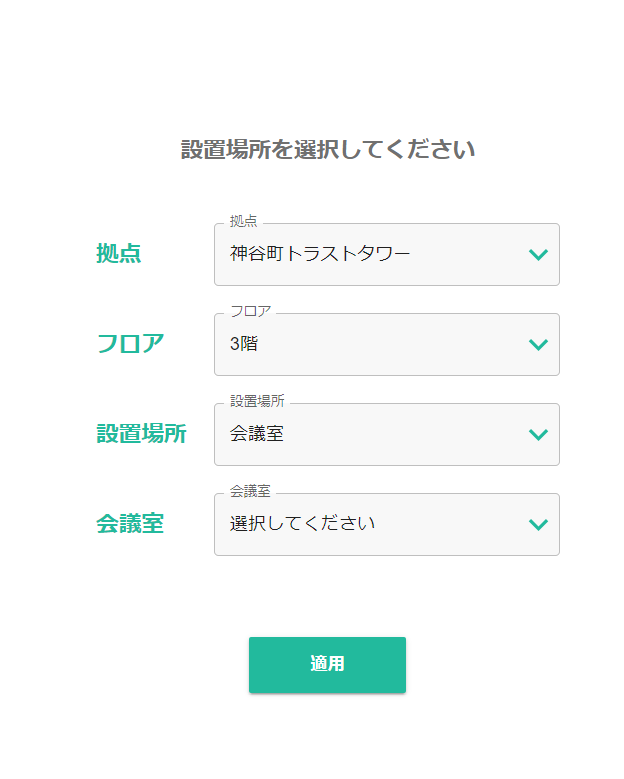
会議室内サイネージの基本画面
予約が入っている状態の、会議室内サイネージの基本画面は以下のように表示されます。
・対象日の会議室予約時の[スケジュールタイトル]及び予約時間が表示されます。
※外部の方に他の来客者を開示しない為、非公開で予定をいれるか、スケジュールタイトルに相手先名を入れない等運用上のル―ルづくりが必要です。
・会議室内サイネージは、自動的には更新されない為、予定が変わった場合等は、[再読み込み]ボタンを押してください。
・ここで表示される左側の画像は、[法人管理画面]の拠点登録、フロアのレイアウト、会議室の設定で登録した画像が表示されます。画像が登録されていない場合、NO IMAGEが表示されます。
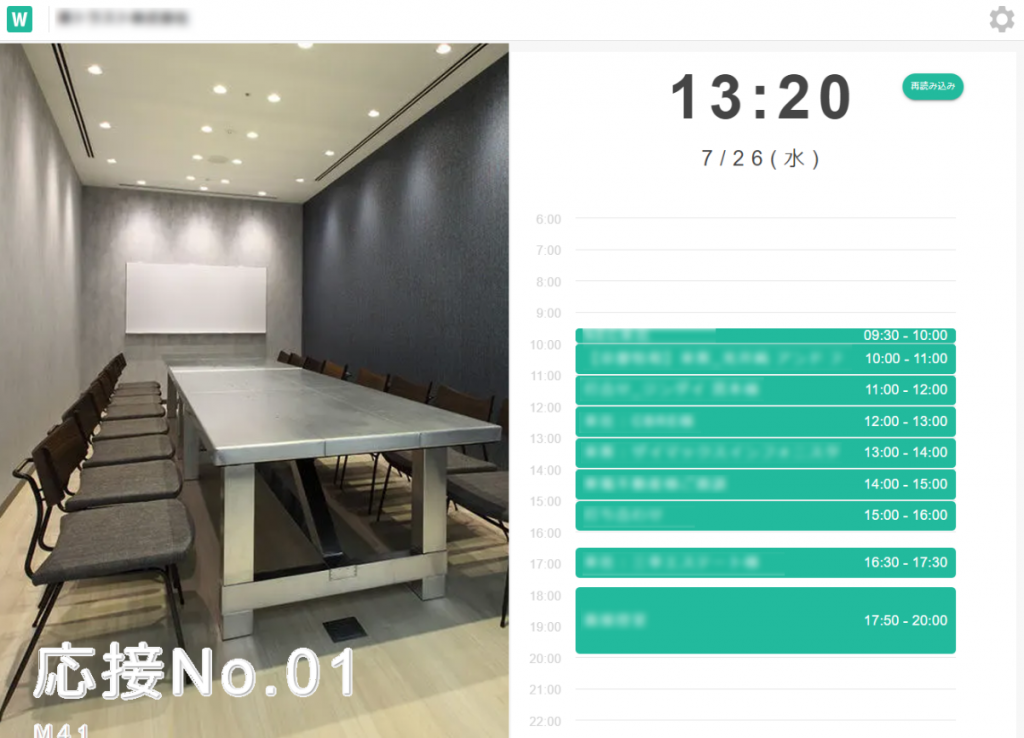
会議室内サイネージの詳細画面
予約時間になると、チェックインやチェックアウトを行うことが出来ます。
現在予定している会議の終了までの時間が表示されます。
チェックイン中に、次の予定までに空き時間がある場合、会議室の利用時間を延長することが出来ます。